Tkinter Grid布局
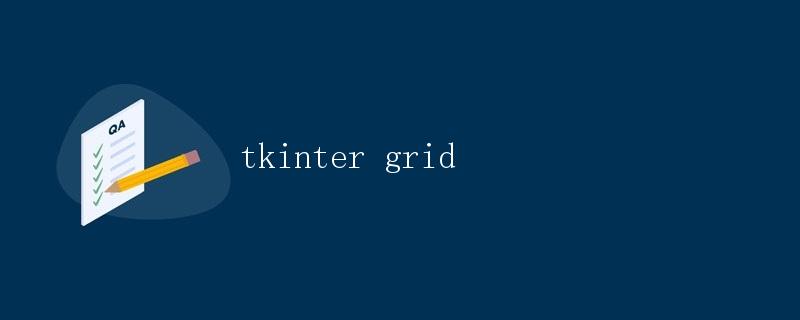
在Tkinter中,Grid布局是一种常用的布局管理器,它可以让我们以行列的方式来排列控件。通过Grid布局,我们可以更精确地控制控件的位置和大小,使得界面更加美观和易于排版。
简介
Grid布局是Tkinter中最常用的布局管理器之一,它将控件按照网格的方式进行排列。通过指定控件所属的行和列,我们可以将控件放置在指定的位置上。在使用Grid布局时,需要注意控件的行和列是从0开始计数的。
示例代码
import tkinter as tk
root = tk.Tk()
label1 = tk.Label(root, text="Hello, deepinout.com!")
label1.grid(row=0, column=0)
label2 = tk.Label(root, text="Welcome to Tkinter Grid Layout!")
label2.grid(row=1, column=1)
root.mainloop()
在上面的示例代码中,我们使用Grid布局将两个Label控件放置在了不同的位置上。第一个Label控件位于第0行第0列,第二个Label控件位于第1行第1列。
rowspan和columnspan属性
除了指定控件所在的行和列外,我们还可以使用rowspan和columnspan属性来指定控件所占据的行数和列数。这样可以实现跨行或者跨列的布局效果。
示例代码
import tkinter as tk
root = tk.Tk()
label1 = tk.Label(root, text="Deepinout.com", bg="red")
label1.grid(row=0, column=0, rowspan=2)
label2 = tk.Label(root, text="Welcome to Tkinter!")
label2.grid(row=0, column=1)
root.mainloop()
在上面的示例代码中,我们将第一个Label控件的rowspan属性设置为2,使得其跨越了两行。可以看到,第一个Label控件占据了第0行和第1行。第二个Label控件位于第0行第1列,由于第一个Label占据了两行,所以第二个Label只占据了第0行。
控件的对齐方式
在使用Grid布局时,我们还可以通过sticky属性控制控件在网格中的对齐方式。可以设置sticky属性的值为"N", "S", "W", "E", "NW", "NE", "SW", "SE"等,分别代表控件在网格中的对齐方式。
示例代码
import tkinter as tk
root = tk.Tk()
label1 = tk.Label(root, text="Deepinout.com", bg="red")
label1.grid(row=0, column=0, sticky="W")
label2 = tk.Label(root, text="Welcome to Tkinter!", bg="blue")
label2.grid(row=0, column=1, sticky="E")
root.mainloop()
在上面的示例代码中,我们设置了第一个Label控件的对齐方式为"W",将其左对齐;第二个Label控件的对齐方式为"E",将其右对齐。
控件的间距
在使用Grid布局时,我们还可以通过padx和pady属性设置控件之间的水平和垂直间距。这样可以让界面更加美观和整齐。
示例代码
import tkinter as tk
root = tk.Tk()
label1 = tk.Label(root, text="Deepinout.com", bg="red")
label1.grid(row=0, column=0, padx=10, pady=10)
label2 = tk.Label(root, text="Welcome to Tkinter!", bg="blue")
label2.grid(row=0, column=1, padx=10, pady=10)
root.mainloop()
在上面的示例代码中,我们设置了控件之间的水平和垂直间距为10。可以看到,两个Label控件之间有一定的距离,使得界面更加美观。
总结
通过本文的介绍,我们了解了Tkinter中Grid布局的基本用法和一些常用属性。通过Grid布局,我们可以更加灵活地管理控件的位置和大小,使得界面更加美观和易于排版。
 极客笔记
极客笔记